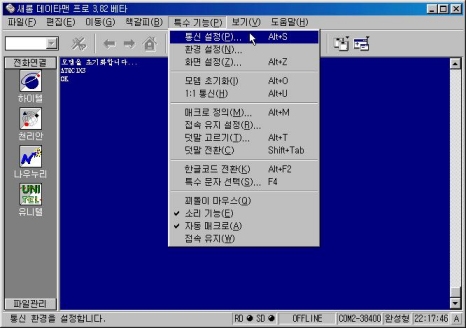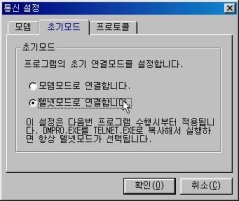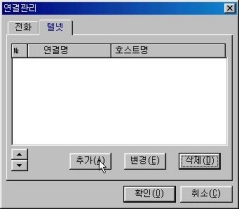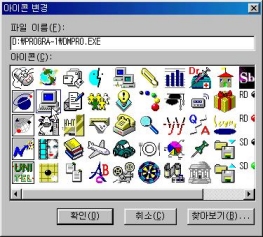새롬데이타맨
작성자 정보
- 웹관리자 작성
- 작성일
컨텐츠 정보
- 6,323 조회
- 0 추천
-
목록
본문
|
1. 웹호스팅서버로 접속하기 위한 환경설정 먼저 설치된 새롬데이터맨을 실행시키도록 하십시오. 아래와 같은 창이 뜰 것입니다. 그런다음 [특수기능] → [통신설정]메뉴를 선택해 주십시요.
'통신설정'창이 뜨면서 아래그림과 같이 3개의 탭이 있습니다. 이중에서 가운데있는 '초기모드'탭을 선택하십시오. 세롬데이터맨의 사용모드에는 두가지가 있으며 PC통신을 사용을위한 모뎀접속모드인 '모뎀모드'와 인터넷에 연결된 후에 원하는 서버로 telnet접속을 위한 '텔넷모드'가 있습니다. 이 '초기모드'에서는 이 둘중 어떤모드로 세롬데이터맨을 시작할 것인가를 설정하는 것입니다. '초기모드'탭에서 두 번째에 있는 '텔넷모드로 연결합니다.'를 선택한후에 아래에 있는 '확인'을 클릭하십시요.
한가지 알고 계셔야하는 것은 이 텔넷모드를 사용하기 위해서는 반드시 인터넷에 연결된 상태에서만 사용이 가능하다는 것입니다. [파일] → [연결관리]메뉴를 클릭하십시오. 그러면 아래에 있는 그림과 같이 '연결관리'창이 뜰 것입니다.
아래 '연결관리'창에서는 접속하기 원하는 웹호스팅서버의 정보(IP Address 또는 도메인)를 입력하게됩니다. 두 개의 탭중에서 '텔넷'이라는 탭을 선택하십시오. 이 탭에는 이미 4대통신사(하이텔, 천리안, 나우누리, 유니텔)의 텔넷접속아이콘이 생성되어 있습니다. 원하신 다면 그대로 두셔도되지만 필요없는 아이콘은 '삭제'버튼을 이용하여 모두 지워버리시는 것이 좋습니다.
그리고 웹호스팅서버접속을 위한 아이콘을 생성해 주기위해 아래에 있는 '추가'버튼을 클릭해 주십시오. 그러면 아래의 창과 같이 접속 할 수 있는 정보입력창이 나올 것입니다.
이 창에서 입력해야하는 정보는 다음과 같습니다.
※ 참고로 기본적으로 설정되는 아이콘외에 다른 아이콘으로 변경코자 한다면 '아이콘변경'을 클릭해 주십시오. 그러면 아래창와 같이 원하는 아이콘을 선택할 수 있는 '아이콘변경'창이 뜨게 됩니다.
여기서 선택된 아이콘은 새롬데이터맨의 메인창 왼쪽에 있는 접속아이콘이 됩니다. 이것으로 새롬데이터맨을 이용하여 웹호스팅서버로 접속하기위한 환경설정이 모두 끝났습니다. 이제 설정한 정보로 웹호스팅서버로 접속해 보도록 하겠습니다. |
2. 웹호스팅서버로 접속하기
환경설정을 모두 끝낸후에 새롬데이터맨을 새로 실행시키시면 초기모드로 설정된 '텔넷모드'로 실행이 됩니다.
이제 설정해둔 웹호스팅서버 아이콘이 왼쪽에 있을 것입니다.
이 아이콘을 클릭하면 아래 그림과 같이 설정된 웹호스팅서버로 접속이 됩니다.
다시 말씀드리지만 새롬데이터맨을 이용하여 웹호스팅서버로 접속하려면 반드시 인터넷에 연결이 되어 있어야만 합니다.
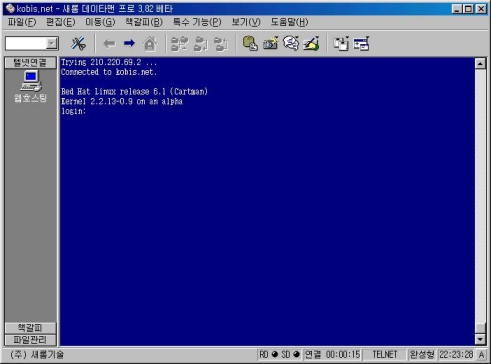
넷텀(Netterm)에서와 마찬가지로 서버로 접속하기 위해서는 위의 예와 같이 ID와 패스워드를 입력해 주어야합니다.
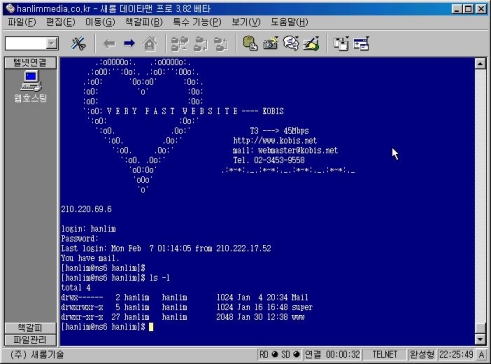
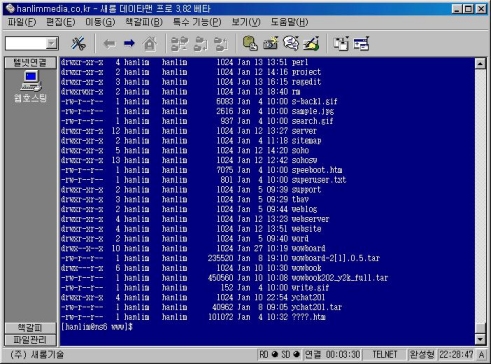
이제 새롬데이터맨을 통한 웹호스팅서버로의 접속이 완료되었습니다.
위의 예와 같이 웹호스팅서버로 접속한 후에는 원하시는 작업을 하시면 됩니다.
참고로 서버접속후에는 UNIX명령어를 이용하시게 되며 이에 필요한 명령어는 ' 유닉스명령어'편을 참조해 주시기 바랍니다.
관련자료
-
이전
-
다음